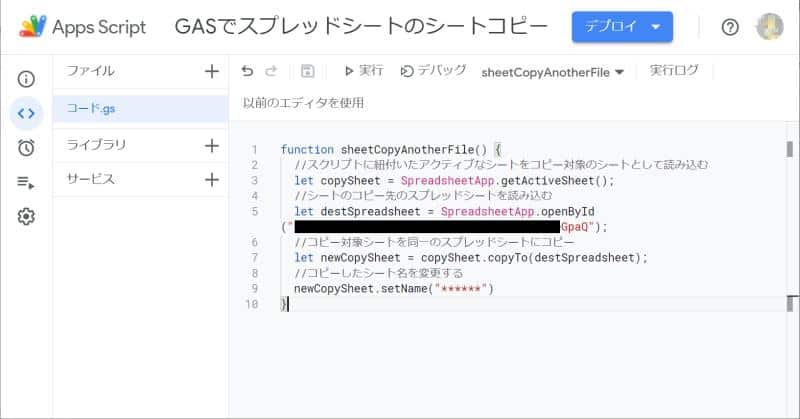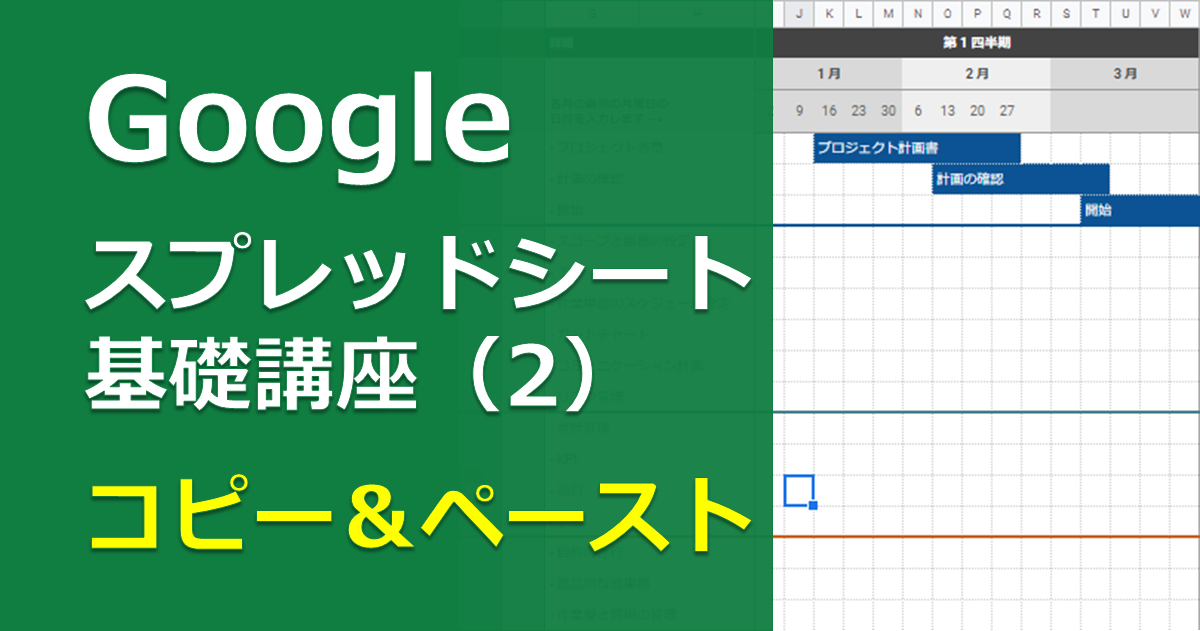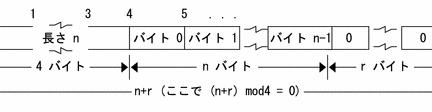Google SpreadsheetでGASを使ってセルをコピーする際の色々な形式
Google Spreadsheetでは、GAS(Google Apps Script)を利用することで様々な自動化を実現することができます。本記事では、GASを使用してセルをコピーする際の様々な形式について紹介します。セルのコピーという機能自体は、_spreadsheet_の基本的な機能のひとつですが、GASを使用することで、コピー方法や対象範囲を柔軟に対応することができます。また、緑色で塗りつぶすセルをコピーしたり、/lic_付のセルをコピーするなどの複雑な操作も可能になります。この記事では、それらの方法を紹介し、Google Spreadsheetでの効率的な作業方法を提示します。
Google SpreadsheetでGASを使ってセルをコピーする際の色々な形式
Google Spreadsheetのセルをコピーするには、GAS(Google Apps Script)を使用することができます。GASを使用することで、複雑な処理や自動化を実現することができます。この記事では、Google SpreadsheetでGASを使ってセルをコピーする際の色々な形式について紹介します。
単一セルのコピー
GASを使用して単一セルのコピーを行うには、`getRange()`関数を使用してセルを指定し、`copyTo()`関数を使用してコピー先を指定します。以下は、単一セルのコピーの例です。 function copyCell() { var ss = SpreadsheetApp.getActiveSpreadsheet(); var sheet = ss.getActiveSheet(); var sourceCell = sheet.getRange(A1); var targetCell = sheet.getRange(B1); sourceCell.copyTo(targetCell); }
| 関数 | 説明 |
|---|---|
| getRange() | セルを指定する関数 |
| copyTo() | コピー先を指定する関数 |
複数セルのコピー
GASを使用して複数セルのコピーを行うには、`getRange()`関数を使用して複数セルを指定し、`copyTo()`関数を使用してコピー先を指定します。以下は、複数セルのコピーの例です。 function copyCells() { var ss = SpreadsheetApp.getActiveSpreadsheet(); var sheet = ss.getActiveSheet(); var sourceRange = sheet.getRange(A1:B2); var targetRange = sheet.getRange(C1:D2); sourceRange.copyTo(targetRange); }
| 関数 | 説明 |
|---|---|
| getRange() | 複数セルを指定する関数 |
| copyTo() | コピー先を指定する関数 |
条件付きコピー
GASを使用して条件付きコピーを行うには、`getRange()`関数を使用してセルを指定し、`copyTo()`関数を使用してコピー先を指定します。また、`if`文を使用して条件を指定します。以下は、条件付きコピーの例です。 function copyConditional() { var ss = SpreadsheetApp.getActiveSpreadsheet(); var sheet = ss.getActiveSheet(); var sourceCell = sheet.getRange(A1); var targetCell = sheet.getRange(B1); if (sourceCell.getValue() > 10) { sourceCell.copyTo(targetCell); } }
| 関数 | 説明 |
|---|---|
| getRange() | セルを指定する関数 |
| copyTo() | コピー先を指定する関数 |
| if | 条件を指定する文 |
-loopを使用したコピー
GASを使用してloopを使用したコピーを行うには、`getRange()`関数を使用してセルを指定し、`copyTo()`関数を使用してコピー先を指定します。また、`for`文を使用してloopを指定します。以下は、loopを使用したコピーの例です。 function copyLoop() { var ss = SpreadsheetApp.getActiveSpreadsheet(); var sheet = ss.getActiveSheet(); var sourceRange = sheet.getRange(A1:A10); var targetRange = sheet.getRange(B1:B10); for (var i = 0; i < sourceRange.getNumCells(); i++) { sourceRange.getCell(i, 1).copyTo(targetRange.getCell(i, 1)); } }
| 関数 | 説明 |
|---|---|
| getRange() | セルを指定する関数 |
| copyTo() | コピー先を指定する関数 |
| for | loopを指定する文 |
配列を使用したコピー
GASを使用して配列を使用したコピーを行うには、`getRange()`関数を使用してセルを指定し、`copyTo()`関数を使用してコピー先を指定します。また、配列を使用して複数のセルを指定します。以下は、配列を使用したコピーの例です。 function copyArray() { var ss = SpreadsheetApp.getActiveSpreadsheet(); var sheet = ss.getActiveSheet(); var sourceArray = [[A1, B1], [A2, B2]]; var targetArray = [[C1, D1], [C2, D2]]; for (var i = 0; i < sourceArray.length; i++) { sheet.getRange(sourceArray[i][0]).copyTo(sheet.getRange(targetArray[i][0])); } }
| 関数 | 説明 |
|---|---|
| getRange() | セルを指定する関数 |
| copyTo() | コピー先を指定する関数 |
| 配列 | 複数のセルを指定する
スプレッドシートでセルをコピーするにはどうすればいいですか?
スプレッドシートでセルをコピーするには、複数の方法があります。基本的には、コピーするセルを選択し、パスツールバーにある「コピー」ボタンをクリックするか、「Ctrl+C」キー(Macの場合は「Command+C」)を押すことでコピーできます。次に、貼り付ける位置に移動し、「Ctrl+V」キー(Macの場合は「Command+V」)を押すことで貼り付けられます。 コピーの方法コピーする方法はいくつかあります。
コピーのショートカットキースプレッドシートでは、コピーのショートカットキーがあります。
コピーの注意点スプレッドシートでのコピーには注意点があります。
GASでスプレッドシートをコピーするには?
GASでスプレッドシートをコピーするには、Google Apps Script(GAS)を使用する必要があります。GASは、Googleのサービスを使って自動化するためのツールです。スプレッドシートのコピーを作成するためには、GASの`copy`メソッドを使用します。 GASの設定GASを使用するには、まずGoogleスプレッドシート上でスクリプトを編集する必要があります。スクリプトエディターを開き、`function`という名前で新しい関数を作成します。この関数内で、`copy`メソッドを使用してスプレッドシートをコピーします。 スプレッドシートのコピースプレッドシートをコピーするには、`copy`メソッドにコピー元のスプレッドシートとコピー先のスプレッドシートを指定する必要があります。コピー元のスプレッドシートは、`getSheetByName`メソッドで取得し、コピー先のスプレッドシートは、`getSheetByName`メソッドや`createSheet`メソッドで取得します。コピーする際には、`copy`メソッドに`contentsOnly`というパラメーターを指定することで、フォーマット込みでのコピーになることを指定できます。 コピーの例以下は、スプレッドシートをコピーする例です。
`function copySheet() { Google Spreadsheetのコピーはどうやって作るの?
コピーの方法Google Spreadsheetのコピーを作るには、ファイルメニューからコピーを作成を選択します。Alternatively、シートタブ右クリックメニューからシートのコピーを選択することもできます。 コピーの utilisationsコピーを作成することで、オリジナルのスプレッドシートを編集することなく、新しいスプレッドシートで実験やテストを行うことができます。また、バックアップとしてコピーを作成することもできます。コピーを作成することで、安全にオリジナルのスプレッドシートを編集することができます。
注意点コピーを作成する際には、ファイル名を変更することを忘れないでください。同じファイル名でコピーを作成すると、オリジナルのスプレッドシートとコピーが重複してしまいます。
Google スプレッドシートでコピペするには?
コピーする方法Google スプレッドシートでコピーするには、基本的に2つの方法があります。
貼り付ける方法コピーしたセルを貼り付けるには、基本的に2つの方法があります。
注意点Google スプレッドシートでコピペする際には、注意する点がいくつかあります。
よくある質問Q1.GASを使ってセルをコピーする際、範囲指定の方法は?GASを使ってセルをコピーする場合、範囲指定にはgetRangeメソッドを使用します。このメソッドには、コピーしたいセル範囲を指定することができます。例えば、A1セルからC3セルまでをコピーするには、`var range = sheet.getRange(A1:C3);`のように指定できます。また、取得する範囲を動的に指定することもできます。例えば、現在の stroe の行数に応じて範囲を指定するには、`var range = sheet.getRange(1, 1, sheet.getLastRow(), 3);`のように指定できます。 Q2.コピーする範囲のセル形式は保持されるのか?コピーする範囲のセル形式は、copyToメソッドを使用することで保持することができます。このメソッドには、コピー元の範囲とコピー先の範囲を指定しますstruments。例えば、A1セルからC3セルまでをD1セルからF3セルまでにコピーするには、`var sourceRange = sheet.getRange(A1:C3); sourceRange.copyTo(sheet.getRange(D1:F3));`のように指定できます。この場合、コピー元のセル形式は保持されます。 Q3.GASを使ってセルをコピーする際、フォーマットも一緒にコピーされるのか?GASを使ってセルをコピーする際、フォーマットも一緒にコピーされる場合があります。copyToメソッドを使用することで、コピー元のセル範囲のフォーマットも一緒にコピーされます。しかし、コピー先のセル範囲に既にフォーマットが設定されている場合には、コピー元のフォーマットは反映されません。そのため、フォーマットを一緒にコピーしたい場合は、copyFormatToRangeメソッドを使用することをお勧めします。 Q4.GASを使ってセルをコピーする際、パフォーマンスの問題は?GASを使ってセルをコピーする際、パフォーマンスの問題が発生する場合があります。特に、大量のセルをコピーする場合には、時間がかかることがあります。そのため、パフォーマンスを向上させるためには、batch処理を使用することをお勧めします。また、コピーする範囲を分割して処理することも効果的です。また、Utilities.sleepメソッドを使用して、一定の時間待機することで、パフォーマンスを向上させることができます。 Si quieres conocer otros artículos parecidos a Google SpreadsheetでGASを使ってセルをコピーする際の色々な形式 puedes visitar la categoría Puroguramingu. |